导读大家好,我是极客范本期栏目编辑小范,现在为大家讲解以上问题。最近有很多伙伴表示不熟悉ppt2019中如何设置自动播放时间。为了方便大家开
音频解说
最近有很多伙伴表示不熟悉ppt2019中如何设置自动播放时间。为了方便大家开始操作,这里边肖特意分享了ppt2019中设置自动播放时间的教程。有需要的朋友不要错过。
首先在电脑上打开要用PPT2019编辑的幻灯片,点击选择第一张幻灯片。
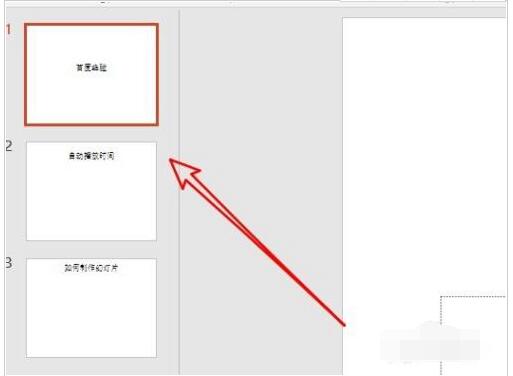
然后单击菜单栏中的切换菜单,然后单击工具栏中的推送图标。
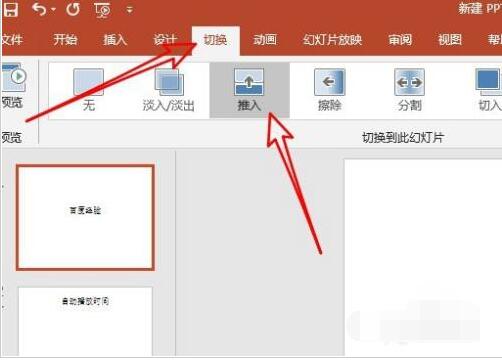
接下来,在打开的工具栏中找到设置自动切片时间设置项。
如何关闭win10杀毒软件,如何关闭win10自带的防火墙。
使用win10杀毒软件时如何关闭?想必有些网友还是不太了解。因此,今天边肖带来的这篇文章分享了一个关于如何关闭win10自带防火墙的教程。让我们来看看。
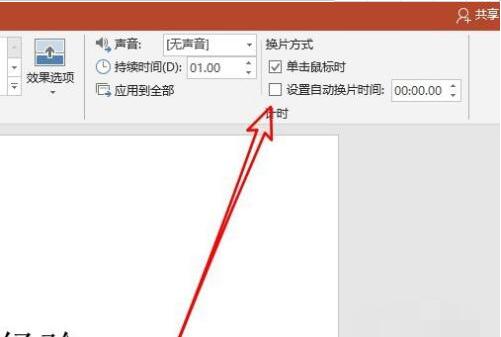
单击设置项前面的复选框,然后在右侧设置切换时间。
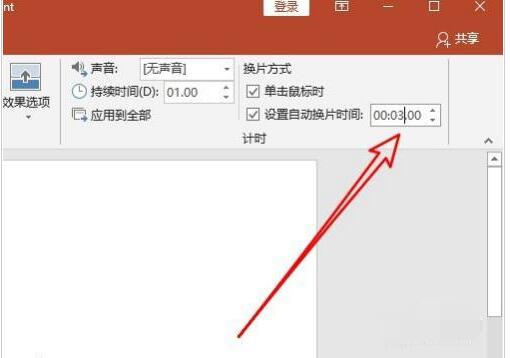
然后在工具栏上找到并设置持续时间。
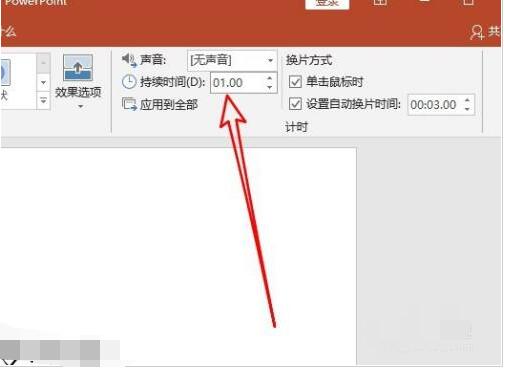
接下来,单击“幻灯片放映”菜单,然后单击工具栏中的“从头开始”图标。
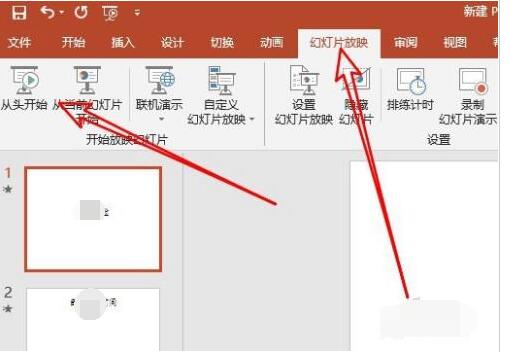
这里分享了ppt2019中设置自动播放时间的教程。有需要的朋友快来看看这篇文章吧!
